
益教通三分屏课程制作系统
v5.1.2.0823 官方版- 软件大小:3.27 MB
- 更新日期:2020-09-08 08:48
- 软件语言:简体中文
- 软件类别:媒体录制
- 软件授权:免费版
- 软件官网:待审核
- 适用平台:WinXP, Win7, Win8, Win10, WinAll
- 软件厂商:

软件介绍 人气软件 下载地址
益教通三分屏课程制作系统提供视频录制功能,可以帮助用户快速在电脑上录制讲课视频,软件提供视频来源,配置摄像头就可以直接在电脑上执行录制,将老师授课的视频录制到电脑,结合软件提供的PPT课件就可以录制微课,方便制作网络课程以及制作微课,这款软件功能简单,用户可以在软件新建课程,可以直接将PPT加载到课程,可以对课程素材编辑,可以临时插入素材资源,建立课程后,发现课程页面展示区有问题,可以点击右键点击“编辑内容”进入进行调整,选择编辑HTML文档菜单,用户可以调用文档编辑器进行页面编辑,发布菜单包括预览课程、发布课程、浏览课程目录、上传课程的功能,通过菜单栏“上传课程”,可打开您设置的上传接口网站,进而将课程上传到服务器上,实现共享访问。
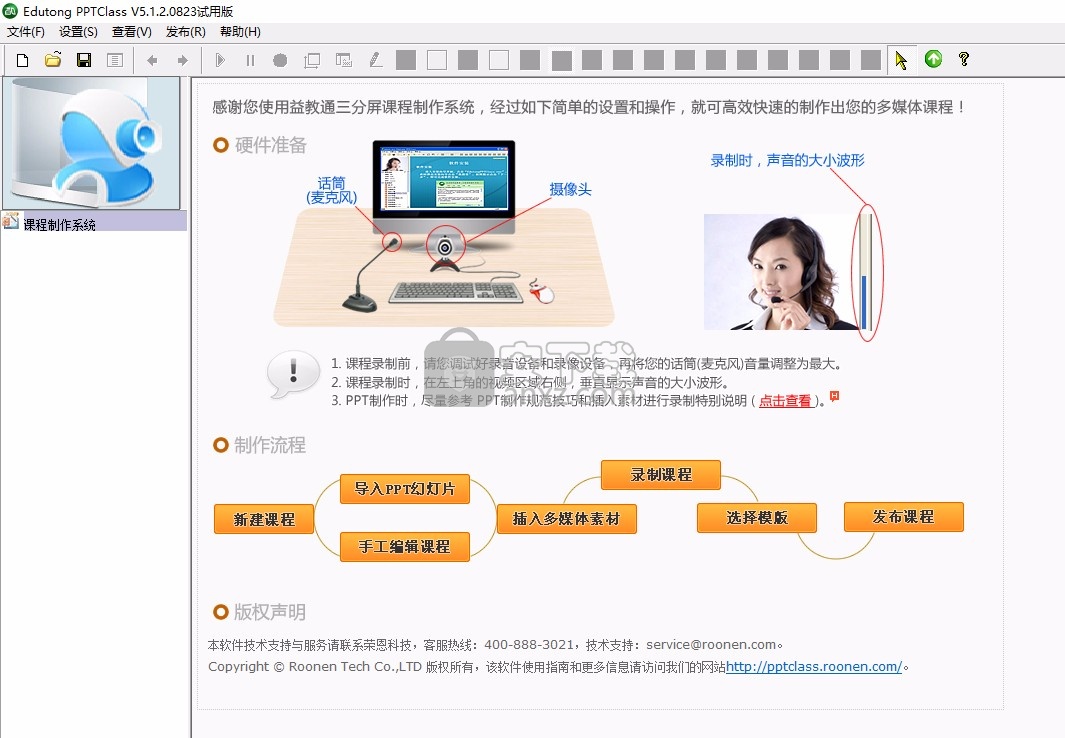
软件功能
益教通三分屏课程制作系统是把教师讲课视频与Powerpoint课件一并摄制下来,生成计算机网络格式文件,通过浏览器进行播放。生成的课程包括三个部分:教师的视频、讲课的Powerpoint内容、授课提纲。因此被称为三分屏课程。由于三分屏课程是基于IE浏览器浏览,所以课程可以被上传到远程教学平台上,供学生进行在线学习。三分屏课程是老师视频讲授同步配合Powerpoint课件,因此教学效果非常接近现场授课。正因为如此,是网络教学与培训的常见形式。
系统能够快速制作三分屏形式课程,轻松接入视音频、快捷导入授课内容、方便的讲课画板,支持PPT自动合成,保持PPT制作效果,无需后期制作,讲课时调整好摄像头与话筒,导入PPT文档即可点击开始录制,讲完课点击“停止”,然后只需要通过浏览器,便可以同时看到主讲者的影象、声音及同步播放的讲稿等内容。
软件特色
1)普及门槛极低
只需电脑、耳麦、摄像头即可,无需投入昂贵的配套设备,是教育(培训、知识管理)资源共建共享的首选软件。
2)操作简便直观
授课讲师无需多媒体课程制作经验,新建、录制、发布三部曲,所见即所得的直观操作带来更加简便的使用体验。
3)支持素材最全
支持mp3、wav、flv、swf、wmv、mpg、dat、rm、rmvb等九种格式素材,彻底打破了制作课程时插入素材的限制,极大降低了使用者制作课程的难度。
4)发布快捷方便
以标准网页(HTML)的发布方式,课程录制完毕后,即时发布,可打包携带随身演示,也可快速发布至网络,即时展示给受众。
5)课程量小质高
成品课程体积小,互联网展示更流畅,录制画面清晰度高,课程播放无需安装任何插件,传播推广更方便。
6)模版千变万化
系统提供了多种课程播放模版,后续将不断丰富课程播放模版,让每个使用者能够选择各自行业特色的风格。
安装方法
1、打开xjtsfpkczzxt_5.1.2.0823.exe软件就可以直接安装
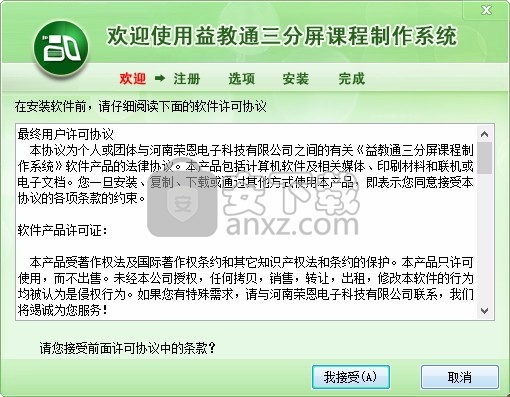
2、提示软件的试用信息,输入用户名字,点击下一步
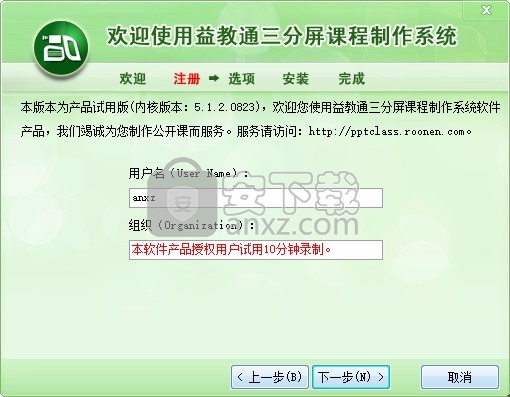
3、软件的安装地址C:\Program Files (x86)\roonen\pptclass
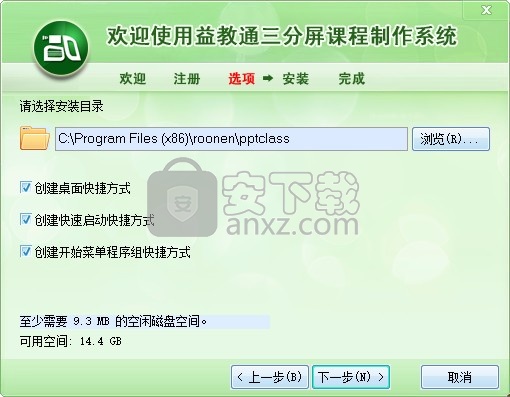
4、软件的安装进度
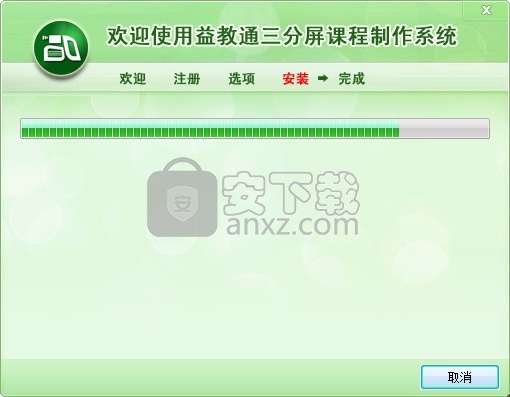
5、提示益教通三分屏课程制作系统安装结束,点击完成
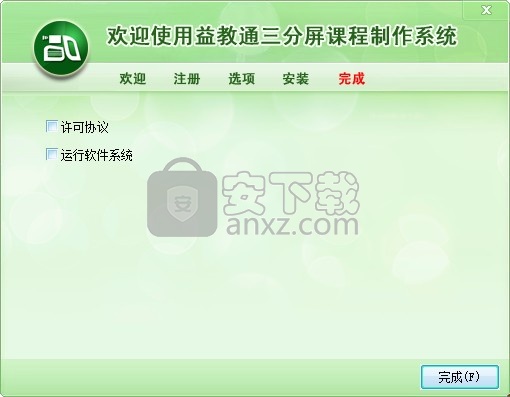
使用说明
1、打开益教通三分屏课程制作系统提示软件的制作流程
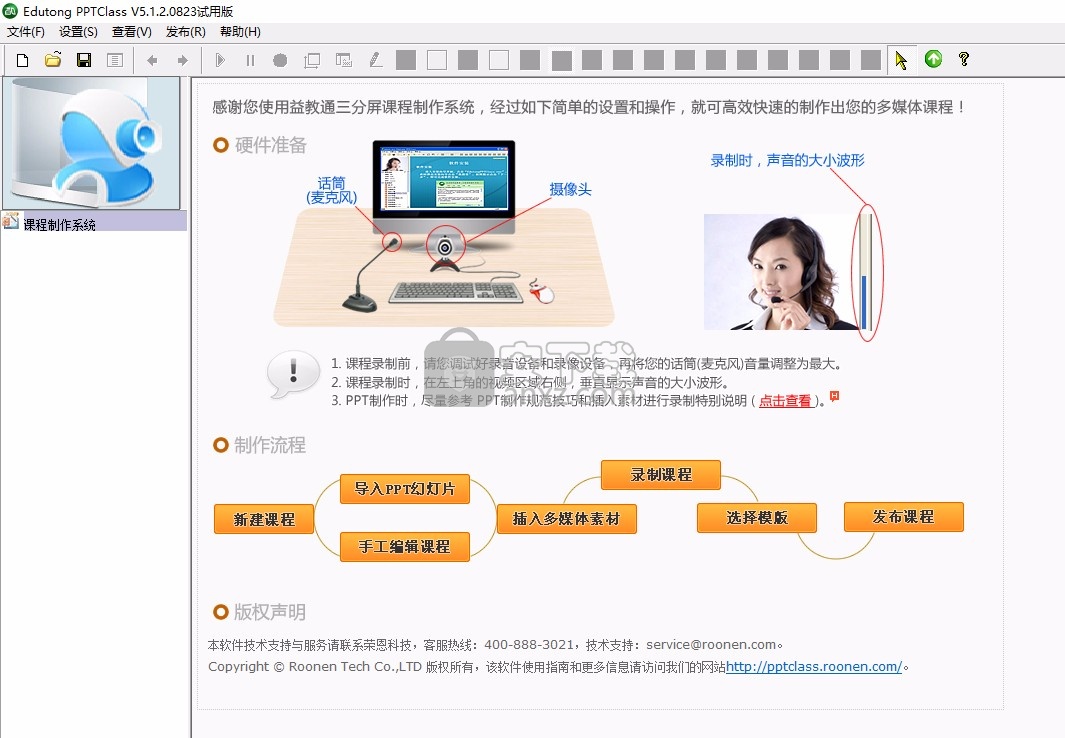
2、在软件点击新建按钮开始创建课程录制方案
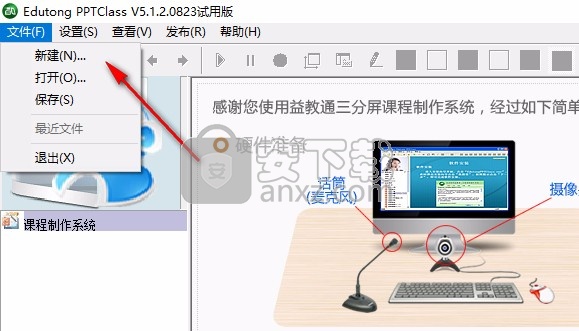
3、如图所示,这里是课程设置界面,将全部内容填写完毕
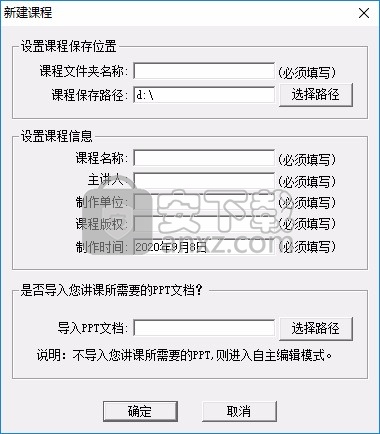
4、这里是PPT添加功能,将您上课需要的PPT加载到这款软件
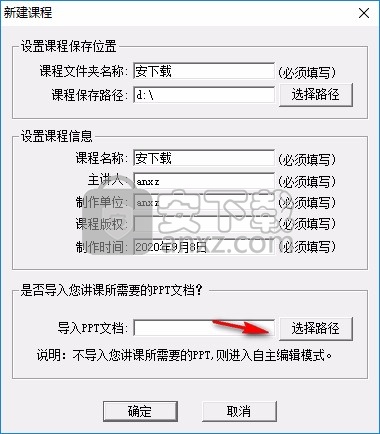
5、显示视频源、摄像头调节、设置带宽、音频检测设置、视频检测设置
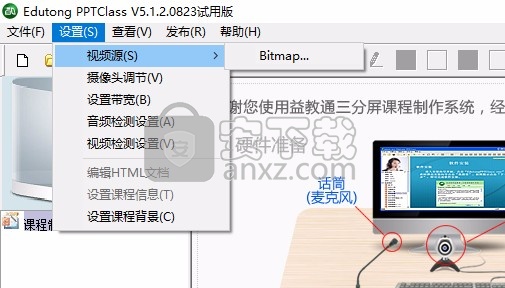
6、预览课程、发布课程、浏览课程目录、上传课程
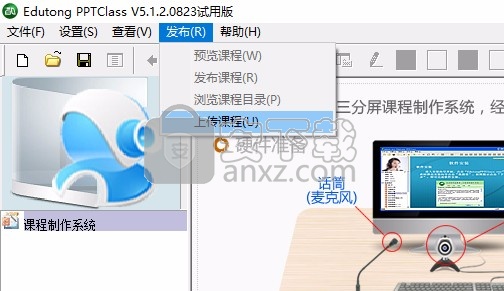
官方教程
新建课程
第1步:点击菜单-“文件”—“新建”,创建课程,另外点击工具栏的新建按钮实现快捷创建,打开界面如下:
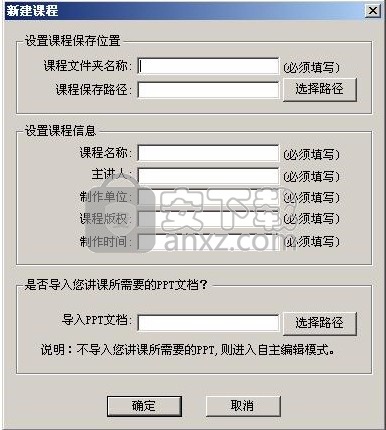
第2步:请输入课程文件夹名称-请选择课程保存路径。
第3步:请设置课程信息,按要求输入您的课程名称、主讲人、制作单位、课程版权、制作时间等。
第4步:如果您是导入现有讲课的PPT文档,点击“导入PPT”选择您的PPT文件,点击“确定”,等待数据导入后就可以开始录制您的课程。导入后如下图:

如果您没有现成的PPT文档,您可以通过Powerpoint先编辑PPT文档。
如果您不熟悉Powerpoint的编辑,您可以不导入PPT文档,直接创建您的课程,然后系统会带您进入HTML编辑器进行页面编辑,通过“保存”按钮预览页面内容,在左边授课提纲栏目您可以用鼠标左键先点中所要修改的栏目名称,然后再点鼠标左键,直接修改目录名称,如果您要添加和删除相应栏目,您点鼠标右键来操作。HTML编辑器进行页面编辑如下图:
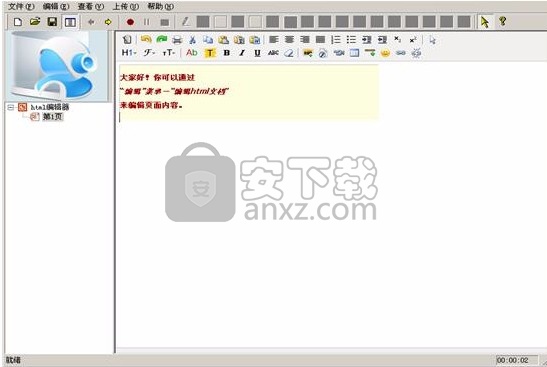
3.3插入素材
当您ppt导入后,我们提供您授课提纲的任何页插入素材功能,素材支持mp3、wav、flv、swf、wmv、mpg、dat、rm、rmvb等九种格式素材,点击如下按钮及界面即可:
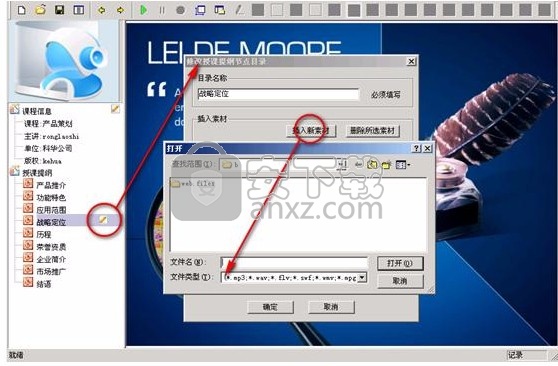
本软件在插入素材进行录制特别说明:
您的计算机必须安装能播放素材的常用播放器;在素材录制时,计算机的声音设置中录音控制界面的“混音”选项是静音必须打开。(主要解决讲解麦克风声音与素材声音同时被录制),此项根据计算机集成声卡或独立声卡配置界面有所不同,有些计算机为“立体声混音”项,如下操作:点击计算机任务栏声音图标点击右键打开音量控制,如下图:

进入“主音量”对话框,在选项里选择“属性”,然后在打开的对话框中选择混音器下拉列表音频输入项(Realtek HD Audio Input,不同的集成声卡或独立声卡会不同),把立体声混音选中,确定后把静音去除即可。如下图:
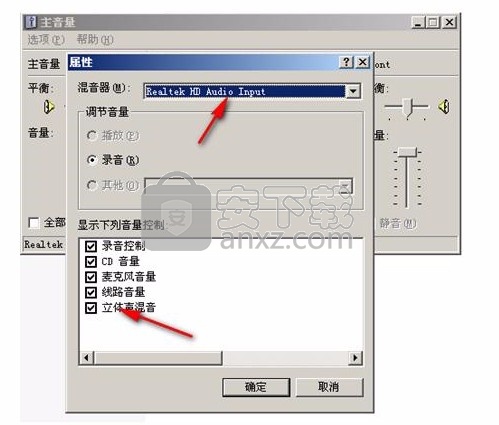

3.4录制课程
录制课程只要点击工具栏的录制按钮 ,即可开始录制,此时您可以利用画笔和讲稿翻页进行课程讲解,系统会同步录制您的视频+语音+PPT文档或HTML文档的讲义。
为了保证录制课程的音视频正常,我们特别设计向导式检测音视频。分三步,让您录制设置更轻松,更方向。
第一步:检测您课程信息与授课提纲;

第二步:检测麦克风录音设备是否正常;

第三步:检测摄像头录像设备是否正常;

当提示准备完毕,如下框,点击 “准备完毕,开始录制”即可录制,如果您的设备正常,您可以跳过向导,直接录制。
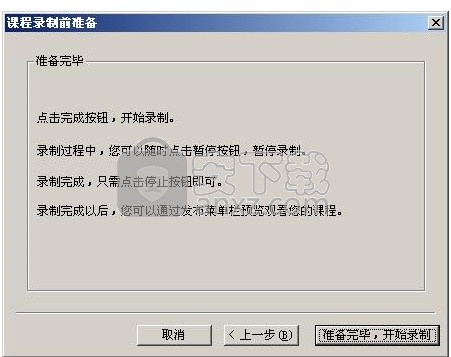
录制过程界面如下:

点击工具栏停止按钮,结束录制,课程制作完成后可以选择不同模版进行发布,如下 :

3.5预览课程
录制课程完成后,您只要通过菜单栏“发布”-“预览课程”,可以浏览录制好的三分屏课程。同时您也可以打开课程目录中的Index.htm文件也可,浏览效果如下:
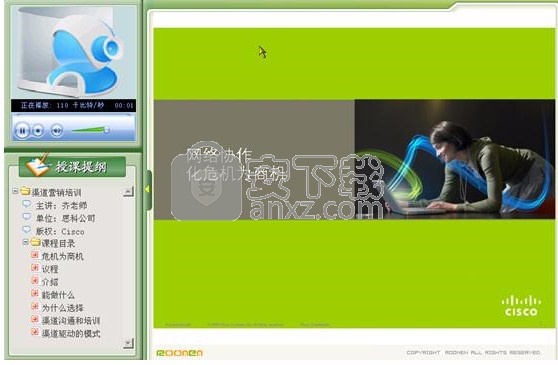
人气软件
-

camtasia 2019补丁 0.45 MB
/简体中文 -

camtasia studio 8(屏幕录制) 496.0 MB
/简体中文 -

Moo0录音专家(Moo0 VoiceRecorder) 2.18 MB
/简体中文 -

Aiseesoft Game Recorder(游戏录制软件) 21.9 MB
/简体中文 -

Renee Screen Recorder(电脑屏幕录制软件) 16.4 MB
/简体中文 -

印象录屏软件 14.3 MB
/简体中文 -

sharex 汉化版 5.50 MB
/简体中文 -

鸿合微课工具 20.7 MB
/简体中文 -

Debut Video Capture Software(屏幕录制软件) 2.44 MB
/简体中文 -

Multi-Channel Sound Recorder(多通道录音机) 4.25 MB
/简体中文


 OBS Studio(OBS直播工具) v30.1.0
OBS Studio(OBS直播工具) v30.1.0  好哈屏幕录制 1.6.2.2111
好哈屏幕录制 1.6.2.2111  嗨格式录屏大师 v3.38.1909.298
嗨格式录屏大师 v3.38.1909.298  Gecata by Movavi(游戏视频录制软件) v6.1.2.0
Gecata by Movavi(游戏视频录制软件) v6.1.2.0  Nero Platinum 2019 v20.0.0.59 中文
Nero Platinum 2019 v20.0.0.59 中文  Quick Screen Capture(QQ视频录制) 3.0.2
Quick Screen Capture(QQ视频录制) 3.0.2  NetPlay Instant Demo(屏幕录制软件) v10.00.05 免费版
NetPlay Instant Demo(屏幕录制软件) v10.00.05 免费版  ApowerShow(视频文件制作工具) v1.1.0.20
ApowerShow(视频文件制作工具) v1.1.0.20 











